Was ist die Adresse des Proxy-Skripts. Die einfachste Option zum Umgehen der Zensur des Runet ist einfach, den Browser aus der Immunität zu konfigurieren
Wenn ein automatische Einstellung. Netzwerkparameter heute wurden in kleinen Netzwerken zu einer "Norm des Lebens", dann verursacht der automatische Empfang der Proxyservereinstellungen noch einige Schwierigkeiten. Für diese Zwecke gibt es ein Protokoll für den automatischen Proxy-Setup - WPAD, mit dem Sie den Verkehr flexibel verwalten können, und vermeiden Sie, dass Browser und andere Netzwerke manuell einstellen müssen.
WPAD-Protokoll
Zunächst einmal ein bisschen Theorie. Lassen Sie uns herausfinden, wie das Protokoll funktioniert und welche Netzwerkdienste dafür benötigt werden.
Automatisches System-Setup, um mit einem erzeugten Proxy-Server zu arbeiten spezielles Set. Anweisungen auf Javascript rieten PAC-Datei. (Proxy-Auto-Konfiguration.), um seinen Standort in zu finden lokales Netzwerk Gebrauchtes Protokoll Wpad (Web-Proxy. Auto-Discovery-Protokoll).
Betrachten Sie das folgende Schema:
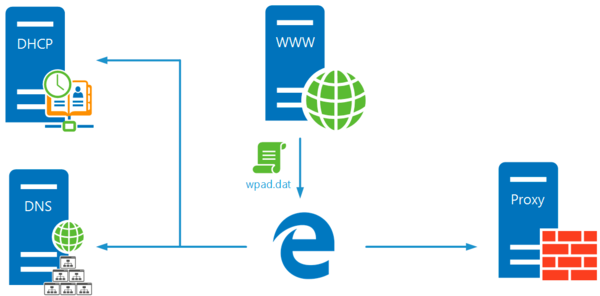 Nach Erhalt einer Anforderung vom Benutzer versucht der Browser, den Speicherort des PAC-Skripts mit verschiedenen Netzwerkmechanismen zu finden. Zunächst wird eine DHCP-Anforderung gesendet, die Antwort, auf die eine PAC-Datei-URL in einem speziellen Antwortfeld enthalten soll, denn dies verwendet den DHCP-Protokolloption 252.
Nach Erhalt einer Anforderung vom Benutzer versucht der Browser, den Speicherort des PAC-Skripts mit verschiedenen Netzwerkmechanismen zu finden. Zunächst wird eine DHCP-Anforderung gesendet, die Antwort, auf die eine PAC-Datei-URL in einem speziellen Antwortfeld enthalten soll, denn dies verwendet den DHCP-Protokolloption 252.
Wenn die DHCP-Serverantwort die gewünschte Adresse nicht gefunden wird, wird die DNS-Anforderung für den Host gesendet. wpad in der aktuellen Domäne. Einige Browser wie Firefox verwenden keine DHCP-Anforderungen und entspricht sofort auf DNS. Mit dem WPAD-Service-Suchmechanismus ist eine schwere Sicherheitsanfälligkeit über DNS angeschlossen. Wenn in dem aktuellen Domain-Host mit dem Namen wpad Nicht gefunden, wird die Suche in einer höheren Domäne erstellt, während die Organisation nicht außerhalb der Domäne der Domäne gesteuert wird.
Was bedeutet das? Angenommen, der Client befindet sich in der Domäne office.spb.example.com.Alternativ wird alternativ nach folgenden Hosts gesucht:
- wpad.office.spb.example.com.
- wpad.spb.example.com.
- wpad.example.com.
- wpad.com.
Damit können die Angreifer die PAC-Datei an der Adresse außerhalb der Enterprise-Domäne positionieren und den gesamten Datenverkehr an ihren Proxyserver senden, einschließlich verschlüsselt, in Bezug auf den Angriff eines "Mannes im mittleren" Angriff mit einer Zertifikatsubstitution.
In diesem Zusammenhang beginnt der DNS-Server von Microsoft mit Windows Server 2008 enthält Host wpad In der Blacklist und erlaubt diesen Namen nicht, auch wenn der entsprechende Eintrag auf diesem Server vorhanden ist.
Wenn in der OC Windows-Umgebung, wenn vorherige Versuche das Ergebnis nicht mitgebracht haben, wird die Hostsuche vorgenommen Wpad auf der WINS-Server. und durch Broadcast-Protokolle Llmnr. (Link-Local Multicast Name Auflösung) und Nbns. (NetBIOS-Namensservice.).
Nachdem der Speicherort der PAC-Datei eingestellt ist, versucht das System, es aus dem Stammverzeichnis des Webservers entsprechend der über die WPAD-Adresse empfangenen Adresse, den vordefinierten Namen der PAC-Datei, zu erhalten. wpad.dat.. Hier ist eine andere Subtilität. Verschiedene Browser Unterschiedliche Formular Eine Anforderung an den Webserver. Beispielsweise wird Firefox von einem Domainnamen gezeichnet - http://wpad.example.com/wpad.dat., aber Internet Explorer. Verwendet für diese IP-Adresse - http://192.168.0.100/wpad.dat..
Wenn dieser Webserver daher verwendet virtuelle GastgeberDer WPAD-Host muss der Standard-Host (oder Root-Host) sein, d. H. Sein Inhalt sollte angegeben werden, wenn Sie auf diesen Server auf diesen Server zugreifen, ohne den Hostnamen anzugeben, einfach durch die IP-Adresse.
Bei Sicherheitszwecken sollte die PAC-Datei auch außerhalb des lokalen Netzwerks nicht verfügbar sein.
PAC-Datei.
Wie bereits erwähnt, ist die PAC-Datei JavaScript-Skript, jedoch ist die Anzahl der Anweisungen darin hart begrenzt. Wir werden einige von ihnen analysieren.
iSPLAINHOSTNAME (Host) - Wahrheit Wenn der Host "flach" ist, ist der Hostname, d. H. Normaler NetBIOS-Name usw. Ermöglicht das Ermitteln des Zugriffs auf den Host-Host auf einem einfachen Namen.
dnsdomainis (Host, Domain) - Wahrheit, wenn die Domäne in der Abfrage (Host) mit der in der Richtlinie angegebenen Domäne übereinstimmt.
isresolbar (Host) - Wahrheit, wenn domainname Fernbedienung. Diese Anweisung. Sie sollten sorgfältig verwenden, da es eine zusätzliche DNS-Anforderung erstellt, die die Last auf dem Server erhöhen und die Antwortzeit beeinträchtigen kann.
isinnet (Host, Muster, Maske) - Wahrheit Wenn die IP-Adresse des Hosts mit der Vorlage zusammenfällt, in der Muster eine Netzwerkvorlage ist, eine Mask-Maske. Zum Beispiel 192.168.0.0, 255.255.255.0.
sHEXPMATCH (STR, SHEXP) - Wahrheit Wenn die Zeichenfolge mit der Vorlage zusammenfällt, können Sie einen Host oder eine URL als Zeichenfolge verwenden, und es sollte daran erinnert werden, dass die Vorlage kein regulärer Ausdruck ist.
Diese Anweisungen reichen aus, um genügend detaillierte und verzweigte Regeln für die Arbeit mit einem Proxy-Server zusammenzustellen. Lassen Sie uns versuchen, ein echtes Szenario zu erstellen.
Geben Sie zunächst die Funktion an:
Funktion FindProxyforURL (URL, Host)
{
...
}
Diese Funktion empfängt vom URL- und Hostbrowser aus der Abfrage und auf Antwort auf die Proxyserveradresse. In den Figurenklammern sollten die Anweisungen und Bedingungen positioniert werden, je nachdem, welches ein oder ein anderes Ergebnis an den Browser zurückgegeben wird.
Beginnen wir mit der Tatsache, dass Sie den Proxy nicht direkternen sollten. Zunächst sind dies "flache" Namen, wenn auf jede Ressource versuchen, den Kurznamen zu kontaktieren, z. B. http: // serverDa ist dies definitiv eine lokale Netzwerkressource.
If (ISPlainHostname (Host)) (Return "Direct";)
Nach diesem Eintrag, wenn ein "flacher" Name im Hostfeld "flach" ist, senden Sie die Browser-Richtlinie zurück Direkte.Was bedeutet, dass der Proxyserver für diese Verbindung nicht verwenden soll.
Auf dieselbe Weise verschreiben wir direkt direkt von Anfragen mit den IP-Adressen des lokalen Netzwerks:
If (isinNet (host, 192.168.31.0 "," 255.255.255.0 ")) (Return" Direct ";)
Und lokale Adressen:
If (SHEXPMATCH (Host, "127.0.0.1")) (Return "Direct";)
if (SHEXPMATCH (Host, "* / localhost *")) (Return "Direct";)
Übrigens kann die erste Regel anders umgeschrieben werden:
If (IsinNet (Host, "127.0.0.1", "255.255.255.255")) (Return "Direct";)
Im Domänennetz können Sie auch einen direkten Anschluss für interne Ressourcen konfigurieren:
If (dnsdomainis (host, ".interface31.lab")) (Return "Direct";)
In ähnlicher Weise können Sie kritische externe Ressourcen per Proxy senden, beispielsweise Internet-Banken oder elektronische Handelsplattformen.
Wenn Ihr Proxy HTTPS-Anforderungen nicht behandelt, sollten sie auch angerichtet werden, dass Sie stattdessen beachten Gastgeber. In dieser Regel verwenden wir uRL.:
If (shexpmatch (URL, "https: *")) (Return "Direct";)
Dasselbe sollte für FTP-Anfragen erfolgen:
If (SHEXPMATCH (URL, FTP: * ")) (Return" Direct ";)
Und schließlich, alles, was nicht unter dieselbe Regel fehlte, schicken wir den Proxy:
Rückkehr "Proxy SRV-GW01.Interface31.lab: 3128";
Nachdem wir verstanden haben, wie die PAC-Datei funktioniert, wenden wir uns an die Szenarien der praktischen Implementierung von WPAD-Diensten im Netzwerk.
Netzwerk Active Directory.
Da alle unsere Artikel Kontinuität sind, wird weiterhin impliziert, dass WPAD so konfiguriert ist, dass er mit dem Router im Netzwerk zusammenarbeitet Active Directory.Von uns in dem Zyklus beschrieben, sodass dieses Material als logische Schlussfolgerung dienen kann.
Beginnen wir mit der DHCP-Einstellung, öffnen Sie den entsprechenden Snap und gehen Sie zur Liste der Server, klicken Sie mit der rechten Maustaste auf den Artikel IPv4. und auswählen Vordefinierte Parameter.
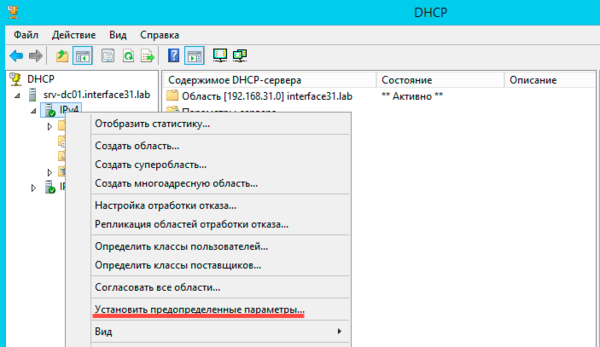 Im Fenster, das eröffnet, klicken Sie auf Hinzufügen
Im Fenster, das eröffnet, klicken Sie auf Hinzufügen
![]() Und füllen Sie die Felder wie folgt aus:
Und füllen Sie die Felder wie folgt aus:
- Name - WPAD.
- Datentyp - Zeichenfolge
- Code - 252.
Klicken Sie dann auf OK und auf dem Feld Wert - String. Geben Sie die Adresse der PAC-Datei ein, in unserem Fall http: //wpad.interface31.lab.
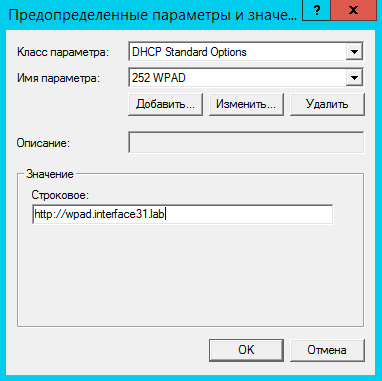
Dann geh zu Bereich - Bereichseinstellungen - Parameter konfigurieren und fügen Sie die gewünschte Option hinzu, die wir erstellt haben Wpad.
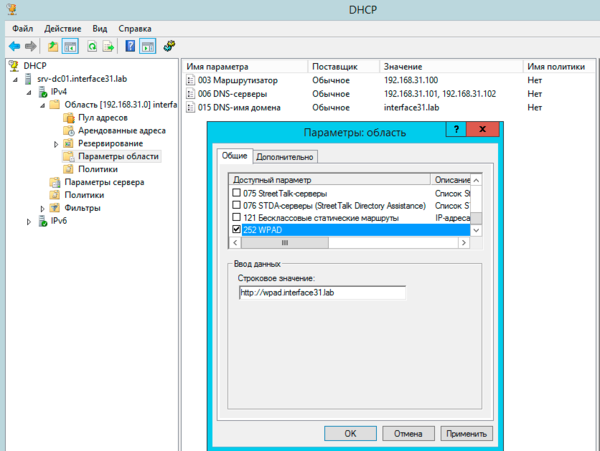 Wenn auf Ihrem Netzwerk mehr als einen DHCP-Server, müssen ähnliche Einstellungen an jedem von ihnen ausgeführt werden.
Wenn auf Ihrem Netzwerk mehr als einen DHCP-Server, müssen ähnliche Einstellungen an jedem von ihnen ausgeführt werden.
Der nächste Schritt besteht darin, die DNS zu konfigurieren, zunächst die Blacklist, denn dies, auf dem DNS-Server, öffnen Sie den Registrierungs-Editor und gehen Sie zum Abschnitt:
HKEY_LOCAL_MACHINE \\ System \\ currentcontrolset \\ Dienste \\ DNS \\ Parameter
Öffnen Sie die Option. Globalqueryblockliste. und löschen Sie von dort den Wert wpad, danach muss der DNS-Dienst neu gestartet werden.
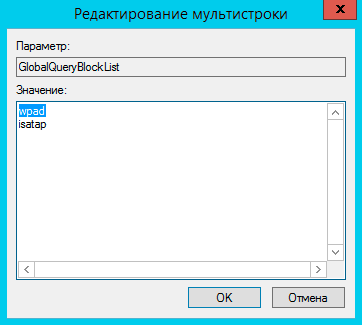 Dieser Vorgang sollte auf jedem DNS-Server in Ihrem Netzwerk durchgeführt werden.
Dieser Vorgang sollte auf jedem DNS-Server in Ihrem Netzwerk durchgeführt werden.
Fügen Sie dann einen Typ A-Datensatz für den Host hinzu wpaddas sollte einen Webserver mit einer PAC-Datei angeben.
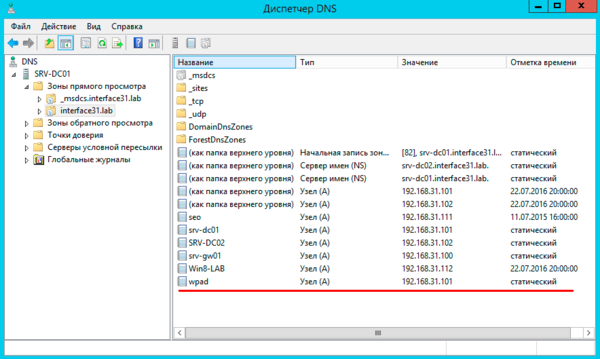
Nach Abschluss der DHCP- und DNS-Einstellungen sollten Sie endlich auf dem ausgewählten Host-Webserver installieren und darauf aufgestellt werden wpad.dat.. Hier gibt es keine Einschränkungen, Sie können jeden Webserver auf einem beliebigen Knoten des Netzwerks konfigurieren. In unserem Fall werden zwei Optionen vorgeschlagen: Ein Webserver direkt auf dem Router, wir empfehlen für diese Zwecke einfach und einfach zu bedienen. lighttpd. Oder ein Webserver auf einem der Domänencontroller, in diesem Fall sollte ein Vorzug gegeben werden IIS..
In diesem Teil des Artikels werden wir die Option mit betrachten IIS.und K. lighttpd. Lassen Sie uns etwas später zurückgehen, wenn wir über Peer-to-Peer-Netzwerke sprechen. Wir werden nicht detailliert über die Installation der Rolle des Webservers (IIS) anhalten, es reicht nur aus, um alle Schritte des Assistenten mit Standardwerten durchzuführen.
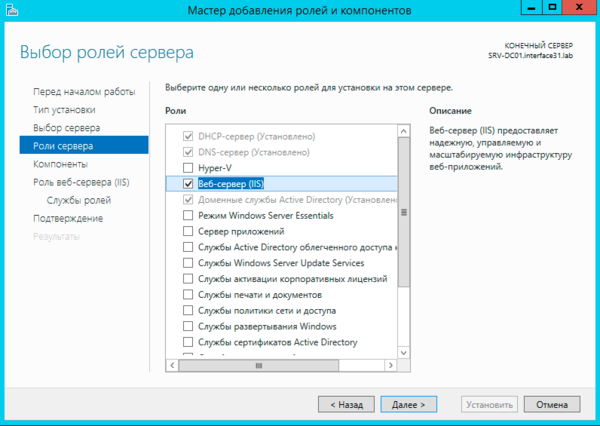
Nach der Installation der Rolle gehen Sie zu IIS Services Manager - Sites - Standardwebsite In den Einstellungen, von denen ausgewählt wird Typenmime..
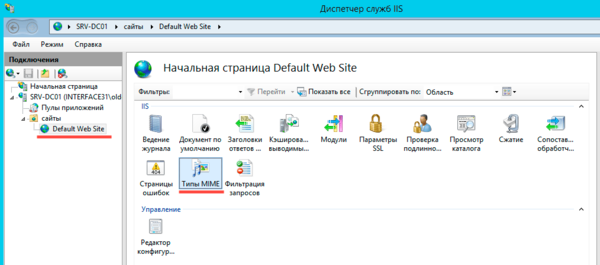 Um mit der PAC-Datei ordnungsgemäß zu arbeiten, fügen Sie einen neuen MIME-Typ hinzu, indem Sie die Erweiterung angeben .Dat und MIME-Typ. anwendung / X-ns-proxy-autoconfig.
Um mit der PAC-Datei ordnungsgemäß zu arbeiten, fügen Sie einen neuen MIME-Typ hinzu, indem Sie die Erweiterung angeben .Dat und MIME-Typ. anwendung / X-ns-proxy-autoconfig.
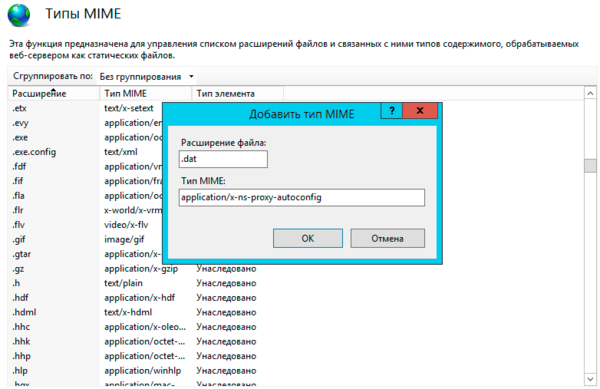 Folgen diese Einstellung Vergessen Sie nicht, den Webserver neu zu starten und in seinem Stammverzeichnis zu platzieren C: \\ Inetpub \\ wwwroot Datei wpad.dat..
Folgen diese Einstellung Vergessen Sie nicht, den Webserver neu zu starten und in seinem Stammverzeichnis zu platzieren C: \\ Inetpub \\ wwwroot Datei wpad.dat..
Allgemein, weitere Maßnahmen nicht erforderlich. Internet Explorer. und Kante. Standardmäßig müssen Sie die automatische Ermittlung der Einstellung der Proxy-Servereinstellungen konfigurieren. Sie können jedoch eine separate GPO-Richtlinie fortschreiten und erstellen, um dies zu tun, verwenden Benutzerkonfiguration - Setup - Control Panel-Parameter - Browser-Optionen.
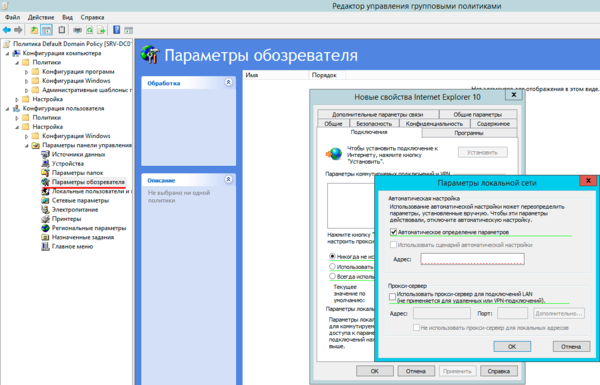 Browser basieren auf Google Chrome.
(einschließlich Oper, Yandex.) Verwenden Sie die für IE angegebenen Einstellungen. Probleme, wie immer, entstehen mit Feuerfuchs.das standardmäßig konfiguriert ist Benutzen systemeinstellungen Proxy Ignorieren Sie sie und gehen Sie direkt, sodass diese Option aktiviert werden sollte Definieren Sie die Proxy-Einstellungen automatisch für dieses Netzwerk..
Browser basieren auf Google Chrome.
(einschließlich Oper, Yandex.) Verwenden Sie die für IE angegebenen Einstellungen. Probleme, wie immer, entstehen mit Feuerfuchs.das standardmäßig konfiguriert ist Benutzen systemeinstellungen Proxy Ignorieren Sie sie und gehen Sie direkt, sodass diese Option aktiviert werden sollte Definieren Sie die Proxy-Einstellungen automatisch für dieses Netzwerk..
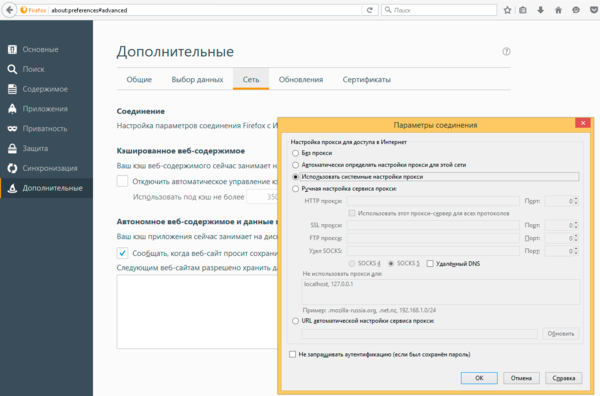 Einzelnes Netzwerk
Einzelnes Netzwerk
In Peer-to-Peer-Netzwerken gelten transparente Proxies in der Regel, dass die Konfiguration der Browserparameter jedoch in einigen Fällen beispielsweise für die Authentifizierung nicht erforderlich ist, dass die Transparenz jedoch ablehnen muss, daher erfolgt der Bedarf an WPAD. Als Nächstes prüfen wir die Einstellung im Beispiel des von unserem Artikel konfigurierten Routers :.
Da in den meisten Fällen keine unnötigen Server in kleinen Netzwerken vorhanden sind, befinden sich alle Dienste innerhalb des Routers. DHCP und Caching DNS haben wir bereits in Form eines Pakets dnsmasq., und als Webserver kann leicht installiert werden Lighttpd.. Auf den ersten Blick, alles, was Sie brauchen, und es sollte keine besonderen Probleme geben.
Denken Sie nun daran, wie sich die PAC-Datei sucht. Wenn der Browser nicht die gewünschte DHCP-Option erhalten hat oder nicht weiß, wie Sie es erhalten, ist es die DNS-Anforderung für den Host wpad im die aktuelle Domäne. Wir haben speziell einen Schlüsselpunkt zugeordnet - in der aktuellen Domäne. Und was ist die aktuelle Domäne in einem Peer-to-Peer-Netzwerk? Das stimmt ...
Um sicherzustellen, dass Sie das DNS-Suffix der aktuellen Verbindung überprüfen sollten. Führen Sie dazu in der PowerShell-Konsole den Befehl aus:
Get-dnsclient.
Nachfolgend ist die Ausgabe des Befehls für Peer-to-Peer- und Domain-Netzwerke, der Unterschied in der Abwesenheit eines DNS-Suffixs ist ein hervorragendes "bloßes Auge".
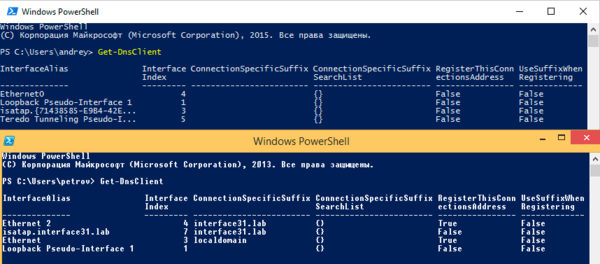 Wenn Sie es verlassen, kann dasselbe Firefox keine Proxy-Einstellungen erhalten und erfordert einen manuellen Eingang der Parameter. Was zu tun ist? Glücklicherweise gibt es im DHCP-Protokoll eine Option 015, mit der Sie die Verbindung mit dem Client eine DNS-Suffix-Verbindung übertragen können.
Wenn Sie es verlassen, kann dasselbe Firefox keine Proxy-Einstellungen erhalten und erfordert einen manuellen Eingang der Parameter. Was zu tun ist? Glücklicherweise gibt es im DHCP-Protokoll eine Option 015, mit der Sie die Verbindung mit dem Client eine DNS-Suffix-Verbindung übertragen können.
Öffnen /etc/dnsmasq.conf. Und ändern Sie konsequent die folgenden Optionen darin:
Local \u003d / interface31.local /
Diese Option zeigt an, dass die Domäne interface31.Local. - lokal und erlauben, dass seine Namen auf höheren DNS-Servern nicht sein.
Adresse \u003d / WPAD.Interface31.Lokal / 192.168.31.1
Dieser Eintrag in Format dnsmasq. ist ein analoger A-Rekord für den Host wpad, wobei 192.168.31.1 - die Hostadresse, auf der sich der Webserver befindet (in unserem Fall ist es ein Router).
Domain \u003d interface31.local.
DNS-Domänenname an den Client in der Option 015-DHCP übermittelt.
DHCP-Option \u003d 252, http: //wpad.interface31.local/wpad.dat
Gibt den Speicherort der PAC-Datei an.
Starten Sie den Dienst neu:
Service Dnsmasq Neustart.
Holen Sie sich jetzt die IP-Adresse erneut und überprüfen Sie das DNS-Suffix erneut, können Sie auch versuchen, einen beliebigen flachen Namen aufzulösen ( bestehender Gastgeber.) Mannschaft nslookup..
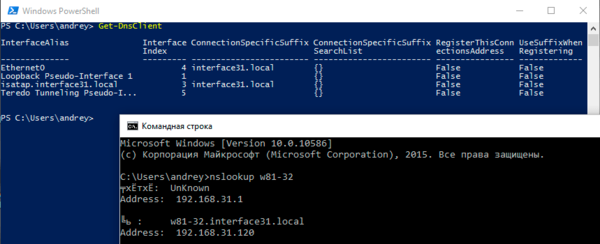 Wenn alles richtig gemacht wird - wird die Verbindung auf dem von uns angegebenen Subfix angezeigt, und die flachen Namen werden auf FQDN ergänzt. Jetzt können Sie den Webserver konfigurieren.
Wenn alles richtig gemacht wird - wird die Verbindung auf dem von uns angegebenen Subfix angezeigt, und die flachen Namen werden auf FQDN ergänzt. Jetzt können Sie den Webserver konfigurieren.
Installation lighttpd.:
APT-GET INSTALLIERTE LIGHTTPD
Dann öffne es konfigurationsdatei. /etc/lighttpd/lighttpd.conf. Und fügen Sie dort die Option hinzu:
Server.bind \u003d "192.168.31.1"
Dadurch wird der Webserverbetrieb nur mit einem lokalen Netzwerk eingrenzt.
Stellen Sie dann sicher, dass in der Datei /etc/Mime.Types. Es gibt einen Datensatz:
Anwendung / X-ns-proxy-autoconfig pac dat
Wenn es keinen solchen Datensatz gibt, sollte es hinzugefügt werden.
Starten Sie den Webserver neu:
Service LightTPD-Neustart.
Auf dieser Servereinstellung ist es abgeschlossen, die PAC-Datei in das Verzeichnis zu platzieren / Var / www Und überprüfen Sie die Arbeit von Browsern.
Da ein Peer-to-Peer-Netzwerk keine solche Möglichkeiten für die Verwaltung von Client-PCs als ActivEdirectory bietet, sollten Maßnahmen ergriffen werden, um den Proxy-Bypass zu verhindern. Dies kann durch erfolgen Iptables., Verbot der Speditionspakete mit der Ernennung in den 80. Anschluss. Aber es ist besser, anders zu tun.
IM / etc / nat Fügen Sie die folgende Regel hinzu:
# Verbieten Proxy Bypass
iptables -t nat -a preuting -i eth1! -D 192.168.31.0/24 -P TCP -M Multiport --dport 80,8080,3128 -j Weiterleitung - bis Port 80
Dieses Design wird alle Anfragen an Webservern oder Drittanbieter-Proxy auf Port 80 unseres Routers umleiten, wo Ihr eigener Webserver funktioniert.
In der Konfiguration lighttpd. Fügen Sie eine Option hinzu (vergessen Sie nicht, den Webserver neu zu starten):
Server.Error-Handler-404 \u003d "/index.html"
Jetzt B. / Var / www Erstellen Sie eine Datei. index.html. Mit folgendem Inhalt:
Ihr Browser ist falsch konfiguriert. Der Zugang wird abgelehnt!
Wenden Sie sich an den Systemadministrator
Wenn Sie danach versuchen, Proxy zu umgehen, wird der Benutzer eine Nachricht angezeigt:
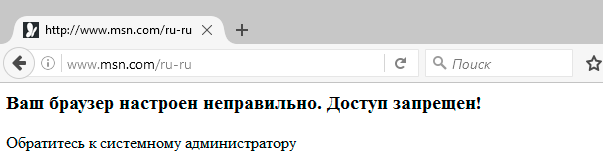 Als Beispiel haben wir die einfachste Option der Ban-Seite geführt, dass es nicht verhindert, dass es etwas informativer macht, zum Beispiel, um ihn darauf zu platzieren kurze Anweisungen durch selbstkonfiguration Browser.
Als Beispiel haben wir die einfachste Option der Ban-Seite geführt, dass es nicht verhindert, dass es etwas informativer macht, zum Beispiel, um ihn darauf zu platzieren kurze Anweisungen durch selbstkonfiguration Browser.
Wenn Sie die Arbeit mit einigen Standorten direkt aktivieren müssen, um einen Proxy umgehen, fügen Sie der Verbotungsregel hinzu:
Iptables -t nat -a preuting -i eth1 -d xxx.xxx.xxx.xxx -j akzeptieren
wo xxx.xxx.xxx.xxx die IP-Adresse der erforderlichen Ressource ist.
Wie Sie sehen, konfigurieren Sie den automatischen Empfang von Proxy-Parametern ganz einfach und kann effektiv verwendet werden. diese technologie sowohl in großen als auch in kleinen Netzwerken.
Mit dem automatischen Setup können Sie mit dem Installieren von Internet Explorer Marken-Angestellten anwenden. Jünger zu dieser Fähigkeit, mit dem Registrierungsschlüssel der Komponentenverwaltung zu klären. Um die automatische Konfiguration in Internet Explorer 9 zu verwenden, müssen Sie der Registrierung hinzufügen Feature_autoconfig_Branding..
Hinzufügen einer automatischen Konfigurationssteuerkomponente
Drücken Sie den Knopf StartEingeben regedit. auf dem Feld Auf der Suche beginnenund drücken Sie dann den Schlüssel Eingang.
Finden und öffnen Sie dann den folgenden Registrierungsablage:
HKEY_LOCAL_MACHINE \\ Software \\ Microsoft \\ Internet Explorer \\ Main \\ FeatureControl
Auf der Speisekarte Bearbeiten Artikel hervorheben Erstellen und auswählen Abschnitt.
Geben Sie den Abschnittsnamen unten ein und drücken Sie die Taste. Eingang:
Feature_autoconfig_Branding.
Auf der Speisekarte Bearbeiten Artikel angeben Erstellen und auswählen Parameter DWORD..
Eingeben ysplore.exe.und drücken Sie dann den Schlüssel Eingang.
Rechtsklick Mäuseklick ysplore.exe. und B. kontextmenü Wählen Veränderung.
Auf dem Feld Wert Eingeben 1 und dann auf klicken OK.
Beenden Sie den Registrierungs-Editor.
Nach dem Erstellen dieses Abschnitts der Registrierung muss die automatische Einstellung erfolgreich sein. Die Nachricht wird geprüft. Verwenden Sie das automatische Konfigurations-Skriptden entsprechenden URL-Pfad in die Ins-Datei angegeben und das Kontrollkästchen entfernt Automatische Bestimmung von Parametern.
Um automatische Konfigurationsfunktionen in Active Directory zu aktivieren, können Sie auch Internet Explorer (IEM) -Verweiterungsoptionen in der Gruppenrichtlinie verwenden. Sie können auch die URL der Setup-Skripts angeben.
Automatische Einstellungen aktualisieren.
Um automatische Konfigurationseinstellungen in Internet Explorer 9-Browsern zu aktivieren oder zu ändern, wird das folgende Verfahren auf den Internet Explorer 9-Browsern angewendet.
Automatische Einstellungen ändern
Im Meister interneteinstellungen Explorer 9 Zur Seite gehen Automatische Einstellung..
Wählen Sie in dem IEAK 9-Profile-Manager aus.
Im linken Bereich der Erweiterung Internet Explorer konfigurieren. Klicken Verbindungund dann auf dem rechten Bereich doppelt aufklicken Automatischer Browser-Setup..
Aktivieren Sie das Kontrollkästchen Automatische Einstellung zulassen.
Geben Sie das Intervall der periodischen Ausführung der automatischen Einstellung in Minuten an. Wenn Sie eingeben 0 (Null) oder nicht, um einen Wert einzugeben, wird die automatische Einstellung nur durchgeführt, wenn die Computer von Benutzern neu gestartet werden.
Um die Auswahl des Proxyservers automatisch zu konfigurieren, geben Sie die URL des Skripts automatisch ein, um die Proxyserver-Parameter auf Ihrem Server auf Ihrem Server auf Ihrem Server zu konfigurieren Auto-Proxy-URL (WPAD- oder PAC-Datei).
So aktivieren Sie das Feature automatische Erkennung. Browsereinstellungen, Kontrollkästchen Einstellungen automatisch definieren.
Weitere Informationen zur Verwendung der automatischen Konfigurationsfunktion der Proxy-Serveroptionen finden Sie später in diesem Abschnitt.
Weitere Informationen zur automatischen Erkennungsfunktion finden Sie in einem Absatz in diesem Abschnitt.
Weitere Informationen zur Verwendung von Internet Explorer-Wsiehe Abschnitt in dieses Handbuch auf Bereitstellung.
Automatische Einstellungen blockieren.
Sie können die Möglichkeit der Benutzer einschränken, die Einstellungen der automatischen Einstellungen zu überschreiben. Aktivieren Sie in der Gruppenrichtlinien einfach den Administrationsvorlage-Parameter Deaktivieren Sie die Änderung in Auto-Tuning-Parametern.
Weitere Informationen zum Ändern von Parametern gruppenrichtlinie Auf der Grundlage der Registrierung für Internet Explorer 9 finden Sie in diesem Handbuch zur Bereitstellung.
Wenn die Computerverwaltung nicht in Active Directory implementiert ist, können Sie in den Richtlinien "Advanced Parameters" im Internet Explorer 9-Einstellungen-Assistenten oder in IEAK-Profilmanager verwenden. Firmeneinschränkungen., Und danach - Seite "Verbindung"Stellen Sie das Kontrollkästchen ein Deaktivieren Sie die Änderung der automatischen EinstellungenSo blockieren Sie die automatischen Einstellungen.
Der Proxy-Server verwaltet den Zugriff auf das Internet und verhindert den Zugriff externe Computer zum Netzwerk. Wenn die Internetverbindung über einen Proxy-Server installiert ist, geben Sie in diesem Fenster Informationen zu diesem Server an. Norton-Komponenten, mit denen nur mit den konfigurierten Proxy-Einstellungen mit dem Internet-Arbeit verbunden werden müssen.
Wenn AUTO-TUNING-Skripts im Internet verwendet werden, um den Internetzugang zu verwalten, können Sie die URL angeben die richtige Datei. Pac. Die PAC-Datei enthält einen Code, der den Browserinformationen zu den Proxyserver-Parametern für verschiedene Websites enthält. Es enthält Wörter, die beim Zugriff auf das Internet gefiltert und blockiert werden sollen. Sie können den Parameter auch konfigurieren, mit dem der Browser automatisch die Proxyservereinstellungen ermittelt.
Die Proxy-Parameter sind in den folgenden Abschnitten des Fensters angegeben:
|
Automatische Einstellung. |
Ermöglicht das, dass Sie eine automatische Konfigurations-URL oder ein Skript angeben, um den Internetzugang zu steuern. Die folgenden Parameter stehen zur Verfügung.Automatische Bestimmung von Parametern Ermöglicht dem Browser, zu bestimmen netzwerkparameter automatisch. Um im Netzwerk von manuell eingegebenen Parametern zu verwenden, trennen Sie diesen Parameter. Verwenden eines automatischen Setup-Skripts Ermöglicht dem Browser, die automatische Konfigurations-URL oder das Skript, um den Internetzugang für LiveUpdate zu verwalten. Geben Sie im Feld URL die URL HTTP oder das Skript für die gewünschte PAC-Datei an (z. B. Datei: // C: /proxy.pac). |
|
Proxy-Server-Parameter |
Ermöglicht das Ermöglicht detaillierte Informationen zu den Proxy-Server-Parametern. Im Kapitel Proxy-Einstellungen Klicken Verwenden Sie einen Proxyserver für HTTP-Verbindungen Gehen Sie folgendermaßen vor: Geben Sie im Adressfeld die URL- oder IP-Adresse Ihres Proxy-Servers ein. Geben Sie im Feld Port die Portnummer Ihres Proxy-Servers ein. Sein Wert muss im Bereich von 1 bis 65535 liegen. |
|
Authentifizierung |
Ermöglicht das Herstellen einer Verbindung zum Internet über einen Server, der die Authentifizierung erfordert. Geben Sie Daten zur Authentifizierung in den Feldern ein Benutzername und Passwort. |
Vielen Dank!
Vielen Dank, dass Sie sich mit Norton Support in Verbindung setzen.
Dokumentkennung (docid): V66135793_NORTONM_RETAIL_1_EN_RU.
Operationssystem: Windows, Mac OS X, Android
Zuletzt bearbeitet: 11/04/2017
Wählen Sie Ihren Browser aus:
Google Chrome einrichten
Führen Sie die folgenden Schritte aus, um Google Chrome zu konfigurieren, und verwenden Sie die Immundizität unter Windows, Mac OS X und Linux.
Einige Benutzer haben Probleme mit Google Chrome. Möglicherweise müssen Sie es neu starten, bevor es verdient. Wir arbeiten daran, diese Anforderung zu entfernen. Mehr genaue Information Bei der Fehlerbehebung des Managements.
1. Klicken Sie in Google Chrome rechts neben der Adressleiste auf die Schaltfläche "Menü" und wählen Sie "Einstellungen".
2. Klicken Sie unten auf "Show zusätzliche Einstellungen"... Links.
3. Klicken Sie im Abschnitt "Netzwerk" auf die Schaltfläche "Proxy-Einstellungen ändern".
4. Klicken Sie in Windows an der Unterseite auf die Schaltfläche "Network Setup". Wird auftauchen neuer Dialog. Aktivieren Sie das Kontrollkästchen "Verwenden eines automatischen Setup-Skripts".
Mac OS X Markieren Sie die automatische Proxy-Servereinstellung.
Linux Klicken Sie auf Netzwerk-Proxy, wählen Sie "Auto" in der "Methode-Methode".
5. B. adresszeile Fügen Sie Folgendes ein:
6. Schließen Sie die Dialoge, um die Einstellungen zu speichern. Mac OS X Klicken Sie zuerst auf "Anwenden".
Um die Änderungen zu stornieren und mit der Immunität aufhören, gehen Sie zu "Setup" zurück, und wählen Sie dann "Nein Proxy" aus.
Rahmen Mozilla Firefox.
Führen Sie die folgenden Schritte aus, um Mozilla Firefox zu konfigurieren, und verwenden Sie die Immundizität unter Windows, Mac OS X und Linux.
1. Gehen Sie in Mozilla Firefox zum Menü "Tools" - "Einstellungen".
Klicken Sie in Windows auf die Schaltfläche "Firefox", wählen Sie "Optionen" oder gehen Sie zum Menü "Service" und dann "Parameter".
Gehen Sie in Mac OS X auf "Firefox".
Gehen Sie in Linux in das Menü "Service", "Parameter".
2. Gehen Sie zur Registerkarte "Erweitert" und dann auf der Registerkarte "Netzwerk".
3. Klicken Sie auf die Schaltfläche Firefox Connection-Einstellungen.
4. Wählen Sie "URL Automatische Konfiguration des Proxy-Dienstes".
5. Fügen Sie den folgenden Link in das Textfeld ein:
http://vulticulus.gnorelist.com/proxy.p AC.
6. Drücken Sie "OK", und dann die Taste "OK" im Fenster "Parameter".
7. Gehen Sie zu Check.Imunicity.org, um sicherzustellen, dass alles ordnungsgemäß funktioniert. Wenn nicht, überprüfen Sie die Richtigkeit der vorgenommenen Einstellungen.
Um Änderungen abzubrechen und mit der Immunität aufhören, kehren Sie zum "Setup" des Programms zurück, und stornieren Sie die Änderungen auf demselben Pfad.
Opera 12.16 und frühere Versionen
Kleine Verfeinerung der Anweisungen
1) Methode zur Konfiguration einer Browseroper ist nur für Version 12.16 und frühere relevant.
2) Für die neue "chromoartige" Opera 15/16 ist es notwendig, das Chrom / IE-Verfahren zu verwenden.
Oper einstellen
Führen Sie die folgenden Schritte aus, um die Opera zu konfigurieren, und verwenden Sie die Immundizität unter Windows, Mac OS X und Linux.
1. Gehen Sie in der Oper zum Menü "Einstellungen" - " Allgemeine Einstellungen"(Strg + F12).
2. Klicken Sie auf der Registerkarte "Advanced" (1), Abschnitt "Netzwerk" (2), klicken Sie auf die Schaltfläche "Proxy Server" (3).
3. Aktivieren Sie im Fenster "Proxy Server", das öffnet, die "Automatische Proxyserverkonfiguration" (1), und in der Dateiadresse-Dateifeld des Proxyservers (RAC) addieren, Adresse hinzufügen http://vulticulus.gnorelist.com / Proxy.p AC (2).
4. Schließen Sie die Dialoge, um die Einstellungen zu speichern. Klicken Sie in Mac OS X, klicken Sie auf das erste anwenden.
5. Gehen Sie zu Check.Imunicity.org, um sicherzustellen, dass alles ordnungsgemäß funktioniert. Wenn nicht, überprüfen Sie die Richtigkeit der vorgenommenen Einstellungen.
Um Änderungen abzubrechen und die Verwendung des Immunicity-Dienstes zu kündigen, kehren Sie zu den Einstellungen zurück, und wählen Sie dann "Manueller Proxy-Server konfigurieren" (1) und entfernen Sie alle Chekboxes (2).
Internet Explorer konfigurieren.
Führen Sie die folgenden Schritte aus, um den Internet Explorer zu konfigurieren und mit Immunicity zu verwenden.
1. Gehen Sie zum Startmenü, dann das Bedienfeld. (Windows 8-Benutzer-Mauszwecke über rechts, wählen Sie Einstellungen, dann Bedienfeld)
2. Finden Sie die "Beobachter-Eigenschaften" und gehen Sie dann zur Registerkarte "Verbindungen".
3. Klicken Sie unten auf die Schaltfläche "Network Setup".
4. Ein neuer Dialogfeld wird angezeigt. Installieren Sie das Kontrollkästchen, das heißt, "Verwenden Sie ein automatisches Setup-Skript verwenden".
5. Geben Sie in der Adressleiste den folgenden Link ein:
http://vulticulus.gnorelist.com/proxy.p AC.
6. Drücken Sie "OK" und dann die Schaltfläche "OK" im Dialogfeld "Observer-Eigenschaften".
7. Gehen Sie zu Check.Imunicity.org, um sicherzustellen, dass alles ordnungsgemäß funktioniert. Wenn nicht, überprüfen Sie die Richtigkeit der vorgenommenen Einstellungen.
Um Änderungen zu stornieren und den Einsatz von Immunicity zu kündigen, wählen Sie das Kontrollkästchen mit der Inschrift "Verwenden eines automatischen Setup-Skripts".
Safari einrichten.
Führen Sie die folgenden Schritte aus, um Safari zu konfigurieren, und verwenden Sie die Immundizität auf dem Mac OS X.
1. Wechseln Sie in Safari zu "Einstellungen".
2. Klicken Sie auf die Schaltfläche "Parameter ändern" ... neben dem Proxy.
3. Überprüfen Sie die "Automatische Proxyservereinstellung".
5. Fügen Sie im Feld URL den folgenden Link ein:
http://vulticulus.gnorelist.com/proxy.p AC.
6. Drücken Sie "OK" und dann "Bewerben".
7. Gehen Sie zu Check.Imunicity.org, um sicherzustellen, dass alles ordnungsgemäß funktioniert. Wenn nicht, überprüfen Sie die Richtigkeit der vorgenommenen Einstellungen.
Um Änderungen zu stornieren und mit der Immunität aufhören, kehren Sie zu "Einstellungen" zurück, und entfernen Sie das Kontrollkästchen dann das Kontrollkästchen aus der Einstellung "Automatic Proxy Server".
Andere Programme und Geräte:
Rahmen IOS-Geräte
Gehen Sie folgendermaßen vor iOS-Einstellungen Geräte (iPhone / iPad / IPod Touch.) Immundizität mit Wi-Fi verwenden. Es funktioniert nicht in zellulären Datenverbindungen - es bleibt unverändert.
1. Wechseln Sie im Hauptbildschirm zum Einstellungsmenü.
2. Wählen Sie Wi-Fi, dann drücken Sie (\u003e) neben Ihrem Netzwerk.
3. Drücken Sie unter HTTP-Proxy die AUTO-Taste.
5. Geben Sie in der Adressleiste das Folgende ein:
http://vulticulus.gnorelist.com/proxy.p AC.
6. Klicken Sie auf OK und dann anwenden.
7. Gehen Sie zu Check.Imunicity.org, um sicherzustellen, dass alles ordnungsgemäß funktioniert. Wenn nicht, überprüfen Sie die Richtigkeit der vorgenommenen Einstellungen.
Um Änderungen zu stornieren und mit der Immunität aufhören, kehren Sie unter dem HTTP-Proxy auf Netzwerkeinstellungen zurück, klicken Sie auf Aus.
Android-Geräte konfigurieren.
Aufgrund der komplexen Art der Proxy-Implementierung von Android wird die Verwendung von PAC-Dateien standardmäßig nicht unterstützt. Sie können benutzen sourde App.Es wird jedoch im Moment offiziell nicht unterstützt. Wir sind technisch geneigt, um weiterzumachen. Wenn Sie die CAC-Arbeitsdatei erstellen, lassen Sie es uns wissen. Wir sind an Entscheidungen interessiert, die den Benutzern so einfach sind, einen Proxy einzurichten, und benötigen kein Wurzelgerät.
Proxy-Server-Konfigurationsparameter
Wenn Sie wissen, was Sie tun, muss der Speicherort der PAC-Datei unten angezeigt werden. Dadurch wird Ihr Browser automatisch konfiguriert.
http://vulticulus.gnorelist.com/proxy.p AC.
Sie können es vor Ort herunterladen, es spiegeln, es spiegeln usw., jedoch häufig aktualisieren, da wir oft neue Websites hinzufügen, die der Zensur unterzogen werden.
Um sicherzustellen, dass Sie es richtig konfiguriert haben, gehen Sie zu CHECK.IMMUNITY.ORG - Denken Sie daran, dass Sie möglicherweise den Cache löschen müssen (Umschalt + F5 in den meisten Browsern), wenn Sie diese Prüfseite früher besucht haben.
Wählen Sie Ihren Browser aus:
Google Chrome einrichten
Führen Sie die folgenden Schritte aus, um Google Chrome zu konfigurieren, und verwenden Sie die Immundizität unter Windows, Mac OS X und Linux.Einige Benutzer haben Probleme mit Google Chrome. Möglicherweise müssen Sie es neu starten, bevor es verdient. Wir arbeiten daran, diese Anforderung zu entfernen. Weitere Informationen zur Problembehandlung in der Fehlerbehebung.
1. Klicken Sie in Google Chrome rechts neben der Adresszeichenfolge auf "Speisekarte" und auswählen "Die Einstellungen".
2. Unten rechts klick "Erweiterte Einstellungen anzeigen" ... Links.
3.
Im Kapitel "Netz" Drücken Sie den Knopf "Proxy-Einstellungen ändern".
4.
IM WindowsUnten klicken "Netzwerkkonfiguration". Ein neuer Dialogfeld wird angezeigt. Aktivieren Sie das Kontrollkästchen.
Mac OS X Markieren Sie die automatische Proxy-Servereinstellung.
Linux Klicken Sie auf Netzwerk-Proxy, wählen Sie "Auto" im "Methode des Dropdown-Menüs".
5. Geben Sie in der Adressleiste Folgendes ein:
6. Mac OS X. klicken "Anwenden" zuerst.7. Gehen Sie zu Check.Imunicity.org.
Um Änderungen abzubrechen und mit der Immunität aufhören, kehren Sie zu "Setup" zurück, und wählen Sie dann "No Proxy" aus.
Mozilla Firefox einrichten
Führen Sie die folgenden Schritte aus, um zu konfigurieren Mozilla Firefox. Verwenden Sie die Immundizität unter Windows, Mac OS X und Linux. 1. B. Mozilla Firefox. Gehen Sie zur Speisekarte "Tools" - "Einstellungen".IM Windows Klicken Sie auf die Schaltfläche "Feuerfuchs", Wählen "Parameter" oder gehen Sie zur Speisekarte "Bedienung", Und danach "Parameter".
IM Mac OS X. Gehen Sie zu "Firefox".
IM Linux Gehen Sie zur Speisekarte "Bedienung", "Parameter".
2. Auf die Registerkarte gehen "Zusätzlich"und dann auf die Registerkarte "Netz".
3. Drücken Sie den Knopf "Festlegen der Firefox-Verbindungseinstellungen".
4. Wählen "URL Automatische Konfiguration des Proxy-Dienstes".
5. Fügen Sie im Textfeld den folgenden Link ein:
http://vulticulus.gnorelist.com/proxy.pac.
6. Klicken "OK"und dann Button. "OK" im Fenster "Parameter".7. Gehen Sie zu Check.Imunicity.org, um sicherzustellen, dass alles ordnungsgemäß funktioniert. Wenn nicht, überprüfen Sie die Richtigkeit der vorgenommenen Einstellungen.
Immunität. Rückkehr nach B. "Rahmen" Programme und stornieren Sie die auf demselben Pfad vorgenommenen Änderungen.
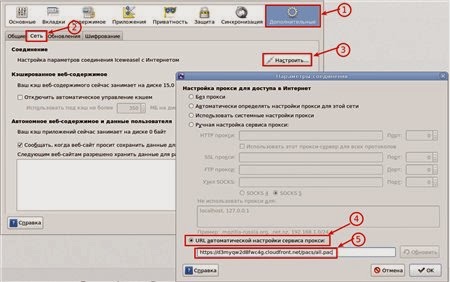
Opera 12.16 und frühere Versionen
Kleine Verfeinerung der Anweisungen
1)
Methode zur Konfiguration der Browser-Opera, die nur für die Version relevant ist 12.16
und frühere.
2)
Für eine neue "chrominartige" Oper 15/16
Sie müssen das Chrome / IE-Verfahren verwenden.
Oper einstellen
Führen Sie die folgenden Schritte aus, um die Opera zu konfigurieren, und verwenden Sie die Immundizität unter Windows, Mac OS X und Linux.1. IM Oper. Gehen Sie zum Menü "Einstellungen" - "Allgemeine Einstellungen" (Strg + F12).
2. Auf der Registerkarte "Verlängert" (1), Abschnitt "Netz" (2) Drücken Sie die Taste "Proxy-Server" (3).

3. Im Einstellungsfenster, das eröffnet "Proxy-Server"Chekbox aktivieren "Automatische Proxyserverkonfiguration"(1), und in der Adresse der automatischen Konfigurationsdatei des Proxyservers (RAC) fügen Sie die Adresse hinzu http://vulticulus.gnorelist.com/proxy.pac. (2).
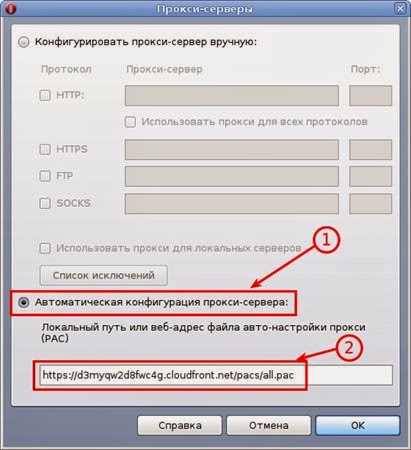
5. Gehen Sie zu Check.Imunicity.org, um sicherzustellen, dass alles ordnungsgemäß funktioniert. Wenn nicht, überprüfen Sie die Richtigkeit der vorgenommenen Einstellungen.
Um Änderungen zu stornieren und die Verwendung des Immunticity-Dienstes zu kündigen, kehren Sie zu den Einstellungen zurück, und wählen Sie dann "Proxy Manual Proxy-Proxy-Proxy" (1) aus und entfernen Sie alle Kontrollkästchen (2).
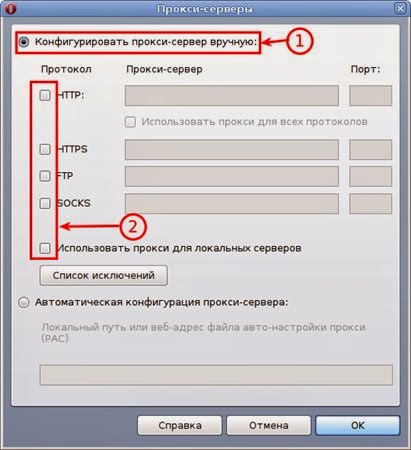
Internet Explorer konfigurieren.
Führen Sie die folgenden Schritte aus, um zu konfigurieren. Internet Explorer. und benutzen Immunität..1. Gehen Sie zur Speisekarte Start, dann Schalttafel. (Windows 8 Benutzer-Mauszusammenhänge über NIZNNY, wählen Sie die Maus Rahmen, dann Schalttafel)
2. Finden "Beobachtereigenschaften"und gehen Sie dann zur Registerkarte "Verbindungen".
3. Am unteren Rand des Klicks "Netzwerkkonfiguration".
4. Ein neuer Dialogfeld wird angezeigt. Installieren Sie das Kontrollkästchen, das besagt "Verwenden Sie ein automatisches Setup-Skript".
5. Geben Sie in der Adressleiste den folgenden Link ein:
http://vulticulus.gnorelist.com/proxy.pac.
6. Drücken Sie "OK"und dann Button. "OK" Im Dialogfeld "Beobachtereigenschaften".7. Gehen Sie zu Check.Imunicity.org, um sicherzustellen, dass alles ordnungsgemäß funktioniert. Wenn nicht, überprüfen Sie die Richtigkeit der vorgenommenen Einstellungen.
Änderungen stornieren und beenden Immunität. Entfernen Sie die Flagge mit der Inschrift "Verwenden Sie ein automatisches Setup-Skript".
Safari einrichten.
Führen Sie die folgenden Schritte aus, um Safari zu konfigurieren, und verwenden Sie die Immundizität auf dem Mac OS X.1. Safari geht an "Die Einstellungen".
2. Drücken Sie den Knopf "Parameter ändern" ... neben dem Proxy.
3. Setzen Sie das Kontrollkästchen.
5. Legen Sie im Feld URL den folgenden Link ein:
http://vulticulus.gnorelist.com/proxy.pac.
6. Klicken "OK", Und danach "Anwenden".7. Gehen Sie zu Check.Imunicity.org, um sicherzustellen, dass alles ordnungsgemäß funktioniert. Wenn nicht, überprüfen Sie die Richtigkeit der vorgenommenen Einstellungen.
Änderungen stornieren und beenden Immunität. Rückkehr nach K. "Die Einstellungen"und entfernen Sie dann den Tick mit "Automatischer Proxyserver-Setup".
Andere Programme und Geräte:
IOS-Geräte einrichten
Führen Sie die folgenden Schritte aus, um IOS-Geräte (iPhone / iPad / iPod Touch) zu konfigurieren, um die Immundizität mit WLAN zu verwenden. Es funktioniert nicht in zellulären Datenverbindungen - es bleibt unverändert.1. Gehen Sie auf dem Hauptbildschirm zum Einstellungsmenü.
2. Wählen Sie Wi-Fi, dann drücken Sie (\u003e) neben Ihrem Netzwerk.
3. Drücken Sie unter dem HTTP-Proxy die AUTO-Taste.
5. Geben Sie in der Adressleiste Folgendes ein:
http://vulticulus.gnorelist.com/proxy.pac.
6. Klicken Sie auf OK und dann anwenden.7. Gehen Sie zu Check.Imunicity.org, um sicherzustellen, dass alles ordnungsgemäß funktioniert. Wenn nicht, überprüfen Sie die Richtigkeit der vorgenommenen Einstellungen.
Um Änderungen zu stornieren und mit der Immunität aufhören, kehren Sie unter dem HTTP-Proxy auf Netzwerkeinstellungen zurück, klicken Sie auf Aus.
Android-Geräte konfigurieren.
Aufgrund der komplexen Art der Proxy-Implementierung von Android wird die Verwendung von PAC-Dateien standardmäßig nicht unterstützt. Sie können einen Drittanbieterantrag verwenden, es ist jedoch im Moment nicht offiziell unterstützt. Wir sind technisch geneigt, um weiterzumachen. Wenn Sie die CAC-Arbeitsdatei erstellen, lassen Sie es uns wissen. Wir sind an Entscheidungen interessiert, die den Benutzern so einfach sind, einen Proxy einzurichten, und benötigen kein Wurzelgerät.Proxy-Server-Konfigurationsparameter
Wenn Sie wissen, was Sie tun, muss der Speicherort der PAC-Datei unten angezeigt werden. Dadurch wird Ihr Browser automatisch konfiguriert.
http://vulticulus.gnorelist.com/proxy.pac.
Sie können es vor Ort herunterladen, es spiegeln, es spiegeln usw., jedoch häufig aktualisieren, da wir oft neue Websites hinzufügen, die der Zensur unterzogen werden.Um sicherzustellen, dass Sie es richtig konfiguriert haben, gehen Sie zu CHECK.IMMUNITY.ORG - Denken Sie daran, dass Sie möglicherweise den Cache löschen müssen (Umschalt + F5 in den meisten Browsern), wenn Sie diese Prüfseite früher besucht haben.



















